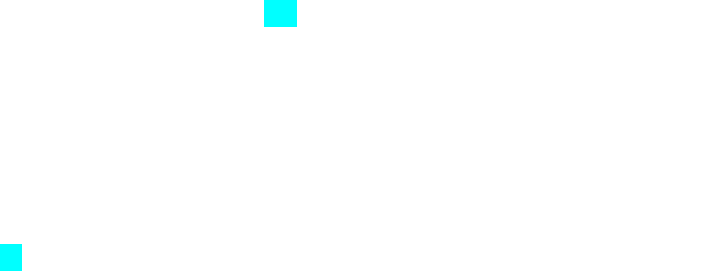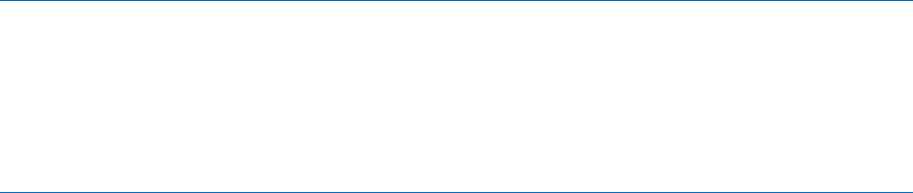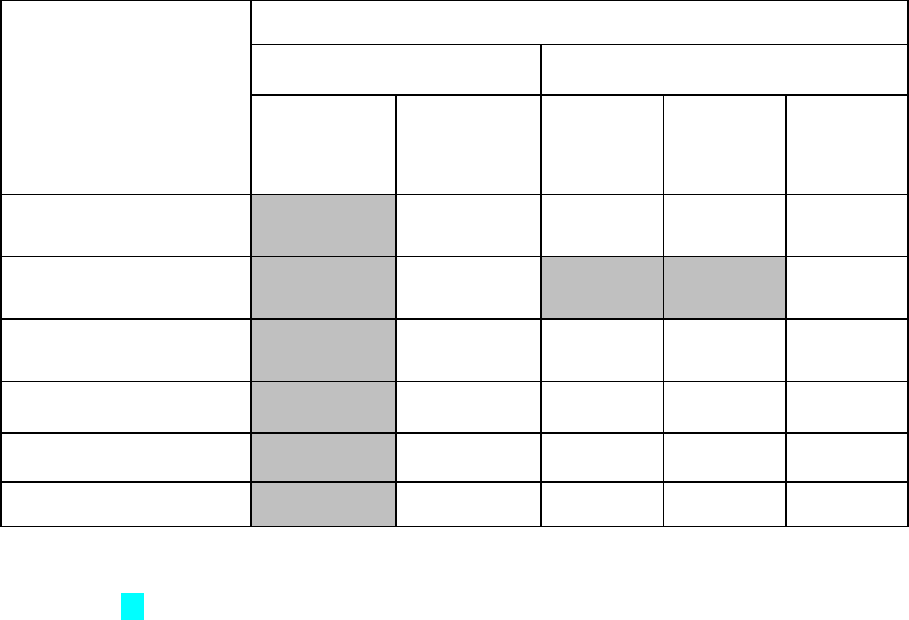13 Glossar
A
Acronis Secure Zone
Ein geschütztes Volume zum Speichern von
Backups (S. 180) auf einer Festplatten oder
ähnlichem Laufwerk. Vorteile:
ermöglicht die Wiederherstellung eines
Laufwerks auf dasselbe Laufwerk, auf der
auch die Laufwerk-Backups hinterlegt sind
bietet eine kosteneffektive und handliche
Methode zum Schutz vor Softwarefehlern,
Virusangriffen, Bedienerfehlern
eliminiert die Notwendigkeit, für Backup
oder Wiederherstellung ein separates
Medium oder eine Netzwerkverbindung
bereitstellen zu müssen
Beschränkungen:
1) Die Acronis Secure Zone kann nicht auf
dynamischen Laufwerken erstellt werden.
2) Die Acronis Secure Zone steht in einer
autonomen Notfallversion nicht als
Speicherort für Backups zur Verfügung, also
wenn Sie Acronis True Image 2016 mit einem
bootfähigen Rettungsmedium, dem Acronis
Startup Recovery Manager oder einem
BartPE-Medium starten.
Acronis Startup Recovery Manager
Ein Schutztool mit dem Sie eine autonome
Notfallversion von Acronis True Image 2016
während des Bootens durch Drücken der
F11-Taste starten können. Acronis Startup
Recovery Manager eliminiert die
Notwendigkeit von Notfallmedien.
Der Acronis Startup Recovery Manager ist
besonders für mobile Anwender nützlich.
Wenn ein Fehler auftritt, bootet der Benutzer
die Maschine neu, drückt die F11-Taste,
sobald die Meldung „Druecken Sie F11 zum
Ausfuehren des Acronis Startup Recovery
Managers…“ erscheint, und stellt dann die
Daten auf die gleiche Weise wie mit den
gewöhnlichen bootfähigen Medien wieder
her.
Beschränkungen: kann nicht auf dynamischen
Laufwerken organisiert werden; erfordert eine
manuelle Konfiguration von Boot-Loadern
(wie LILO und GRUB); benötigt eine
Reaktivierung der Loader von Drittanbietern.
B
Backup
1. Wird hier auch gleichbedeutend mit
Backup-Aktion (S. 180) verwendet.
2. Eine Zusammenstellung von
Backup-Versionen, unter Verwendung
bestimmter Backup-Einstellungen erstellt
und verwaltet. Ein Backup kann mehrere
Backup-Versionen enthalten, erstellt unter
Verwendung der Backup-Methoden
vollständig (S. 183) und inkrementell (S.
181). Backup-Versionen, die zum gleichen
Backup gehören, werden üblicherweise
am gleichen Ort gespeichert.
Backup (Aktion)
Eine Aktion, die eine Kopie der Daten erstellt,
die auf dem Laufwerk einer Maschine
existieren, um diese wiederherzustellen oder
in den Zustand eines festgelegten Tags bzw.
Zeitpunkts zurückzusetzen.
Backup-Version
Ergebnis einer einzelnen Backup-Aktion (S.
180). Physisch handelt es sich um eine Datei
oder eine Zusammenstellung von Dateien, die
eine Kopie der gesicherten Daten zu einem
spezifischen Zeitpunkt enthält.
Backup-Versionen, die von Acronis True Image
2016 erstellt wurden, haben die
Dateierweiterung '.tib'. Tib-Dateien, die sich
aus einer Konsolidierung von
Backup-Versionen ergeben, werden ebenfalls
als Backup-Versionen bezeichnet.
Bootfähiges Medium
Ein physikalisches Medium (CD, DVD,
USB-Flash-Laufwerk oder ein anderes